安裝Win11 Bios設(shè)置 電腦裝Win11各品牌電腦主板設(shè)置
不少人在升級(jí)Win11系統(tǒng)的時(shí)候遇到提示需要TPM2.0才能夠安裝,如果我們的系統(tǒng)支持TPM的話,那么可以在Bios里面設(shè)置來開啟它,不過各個(gè)主板的Bios設(shè)置是不一樣的,大家可以根據(jù)自己的主板或電腦品牌型號(hào)來選擇不同的設(shè)置方法。

安裝win11 bios怎么設(shè)置:
一、技嘉主板
1、技嘉主板的電腦,在開機(jī)logo出現(xiàn)或開機(jī)時(shí)連續(xù)使用鍵盤“DEL”可以進(jìn)入BIOS設(shè)置。
2、在頂部的菜單欄中可以找到并進(jìn)入“settings”,點(diǎn)擊進(jìn)入。
3、在settings選項(xiàng)卡下方可以找到“Miscellaneous”選項(xiàng),點(diǎn)擊進(jìn)入。
4、然后找到“Intel Platform Trust Technology (PTT)”使用回車選中,更改為“Enabled”
5、設(shè)置完成后,按下鍵盤上的“F10”進(jìn)行保存,再點(diǎn)擊“YES”退出即可。
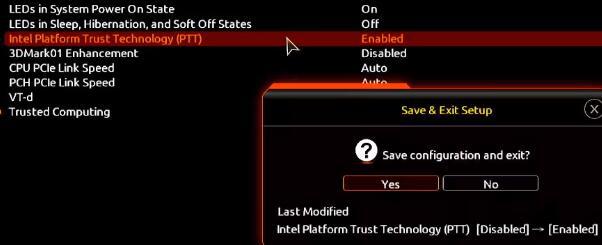
二、華碩主板
1、華碩主板可以通過在開機(jī)時(shí)連續(xù)敲擊鍵盤“del”進(jìn)入bios設(shè)置。
2、同樣是頂部菜單欄,點(diǎn)擊“Advanced Mode”或者按“F7”找到“Advanced”選項(xiàng)。
3、然后在其中選中進(jìn)入“AMD fTPM configuration”設(shè)置。
4、找到下方的“Selects TPM device”選項(xiàng),將它設(shè)置為“Enable Firmware TPM”
5、在彈出窗口選擇“OK”,再按下鍵盤“F10”進(jìn)行保存即可。
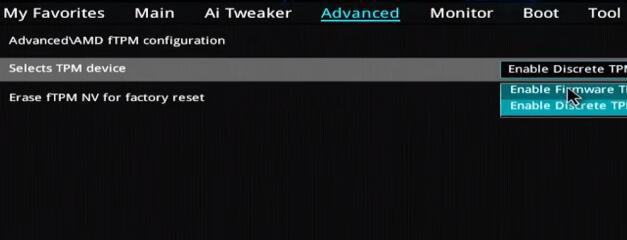
三、華擎主板
1、華擎主板是在開機(jī)時(shí)連續(xù)敲擊鍵盤“del”進(jìn)入bios設(shè)置。
2、點(diǎn)擊“Advanced Mode”或者按“F6”并選擇進(jìn)入“Advanced”選項(xiàng)。
3、然后在“Security”選項(xiàng)卡下可以找到其中“Intel Platform Trust Technology (PTT)”
4、使用回車選中它,并設(shè)置為“Enabled” ,最后按下“F10”鍵保存退出即可。
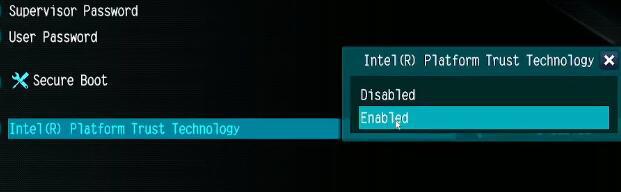
四、銘瑄主板
1、我們先重啟或打開電腦,按鍵盤上的“F2”進(jìn)入BIOS設(shè)置。
2、在bios中首先點(diǎn)擊上方的“Advanced” 然后找到下方的“Trusted Computing”
3、在其中找到“Intel Platform Trust Technology”,選中它將右側(cè)值更改成“Enabled”即可。
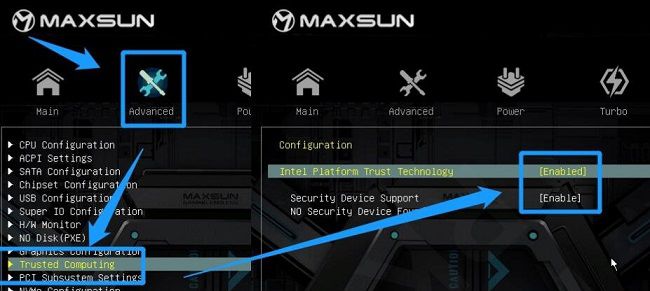
五、微星主板
1、首先我們打開/重啟電腦,然后連續(xù)點(diǎn)按“F2”或“Del”鍵。
2、進(jìn)入bios設(shè)置后按下鍵盤上的“F7”進(jìn)入高級(jí)選項(xiàng)設(shè)置。
3、接著點(diǎn)擊左邊的“settings”,找到其中的“Security”
4、在security下,找到并點(diǎn)擊進(jìn)入“Trusted computing”
5、將“AMD fTPM switch”選項(xiàng)更改為“AMD CPU fTPM”
6、最后按下鍵盤的“F10”保存即可。
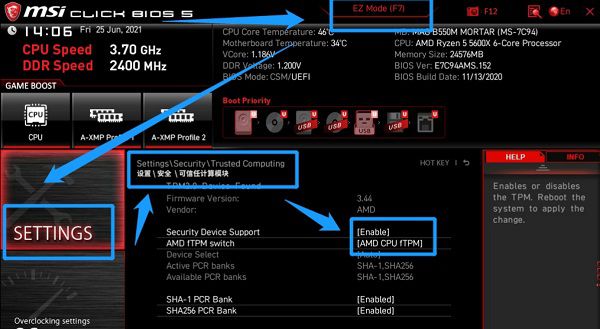
相關(guān)文章:
1. 統(tǒng)信uos系統(tǒng)怎么管理打印界面和打印隊(duì)列?2. Win10系統(tǒng)麥克風(fēng)沒聲音怎么設(shè)置?3. 如何立即獲取Windows10 21H1更新?獲取Windows10 21H1更新方法分享4. Win11怎么提高開機(jī)速度?Win11提高開機(jī)速度設(shè)置方法5. Debian11怎么結(jié)束進(jìn)程? Debian殺死進(jìn)程的技巧6. Win10服務(wù)項(xiàng)哪些能禁用?7. Win10系統(tǒng)怎么把字體改成蘋果字體?8. 聯(lián)想ThinkPad E420 1141A49筆記本U盤如何安裝win10系統(tǒng) 安裝win10系統(tǒng)方法介紹9. win10日歷磁貼怎么顯示在開始菜單中10. Debian11中thunar文件管理器在哪? Debian11打開thunar文件管理器的技巧

 網(wǎng)公網(wǎng)安備
網(wǎng)公網(wǎng)安備